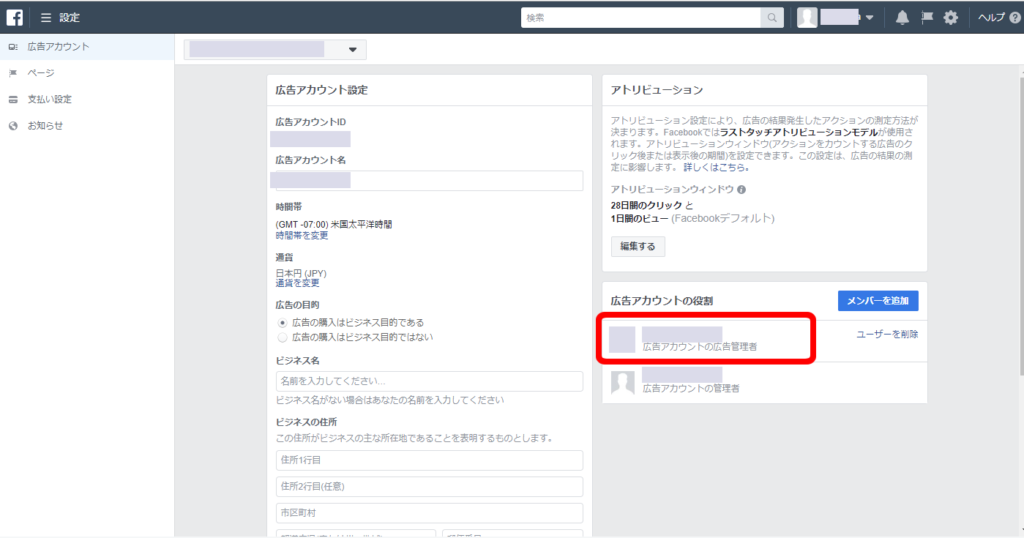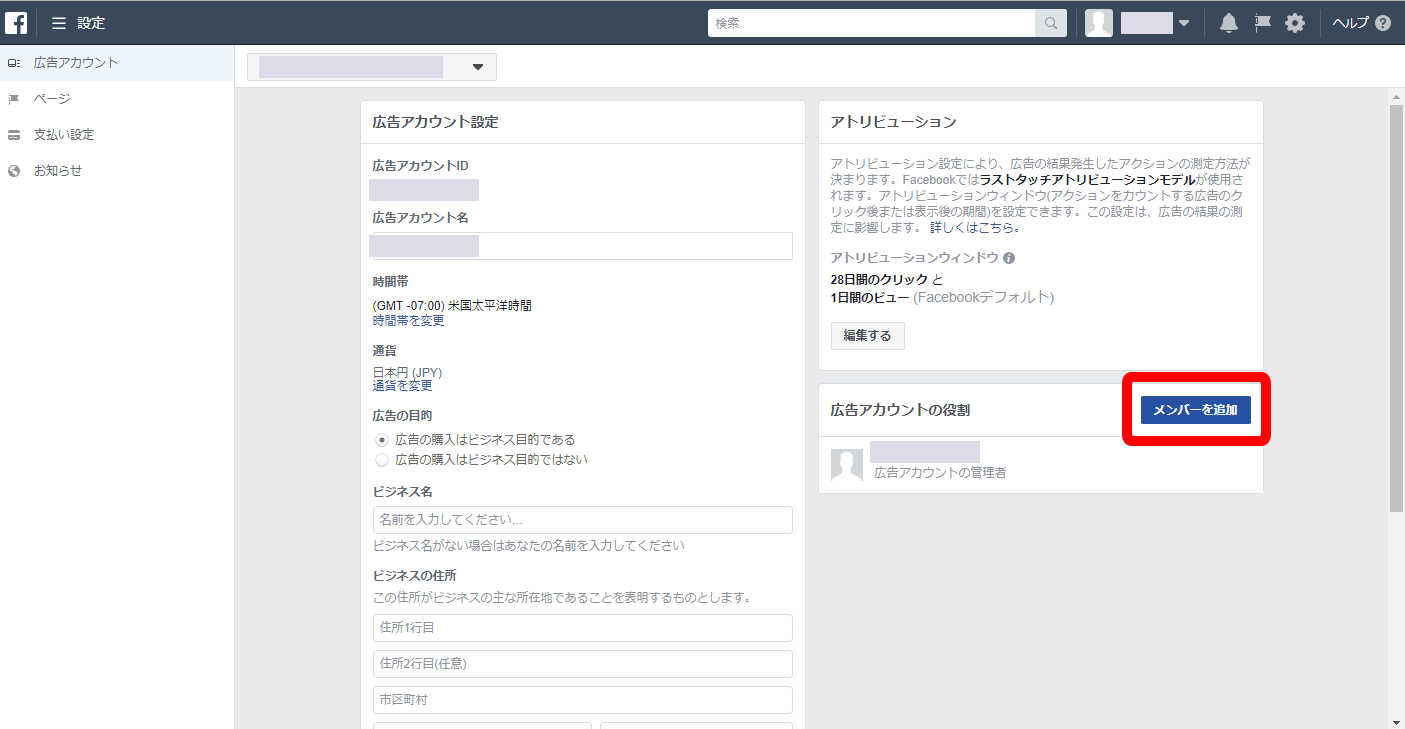Facebook広告を使う企業も増えてきましたが、広告の管理ツールも徐々に多機能化しており、なかなか社内で最適化する事が難しい状況も多いようです。
そんな時、広告の管理を依頼した際に、Facebook広告の管理権限をください。と言われる機会も多いと思います。本投稿では、管理権限の追加方法をお伝えしたいと思います。
※内容は2018年7月現在の状況です。
1.広告の管理画面を開く
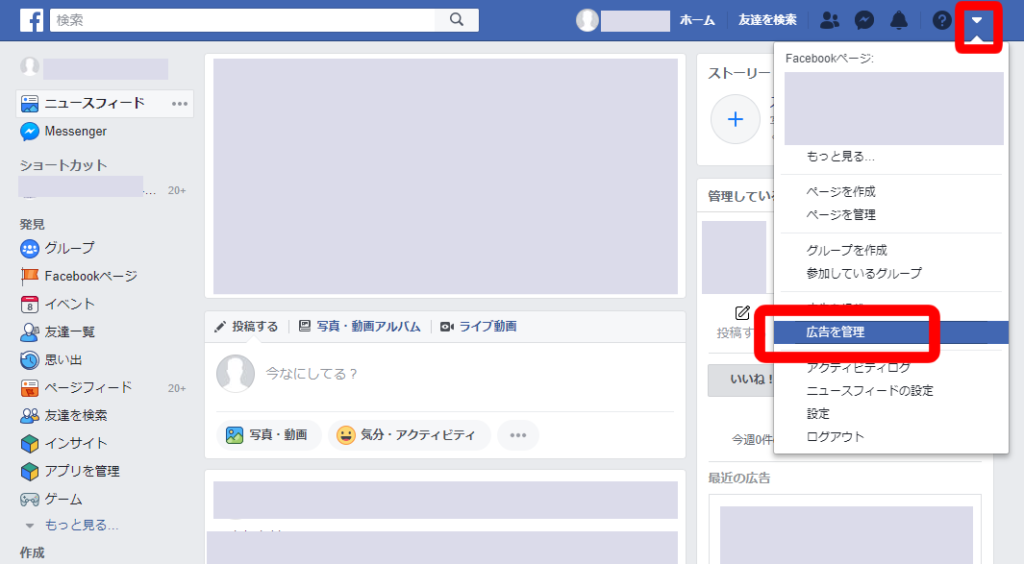
Facebook画面の右上の「▼」ボタンから、「広告を管理」を選択します。
2.広告アカウントを選ぶ
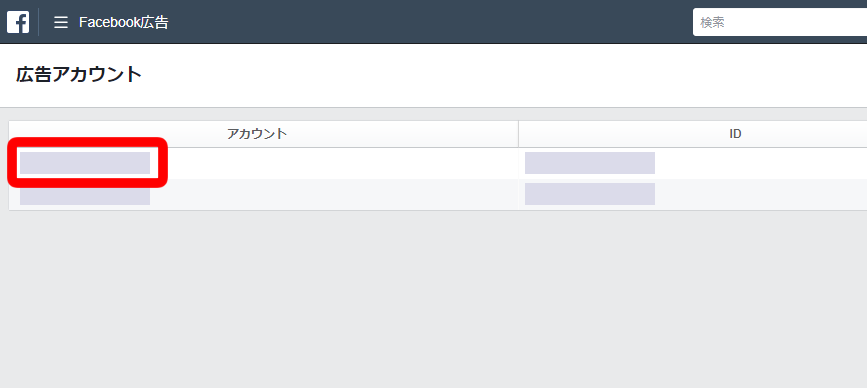
管理をお願いするアカウント名をクリックします。
3.設定画面を開く

歯車のアイコンで設定画面を開きます。
4.メンバーを追加する
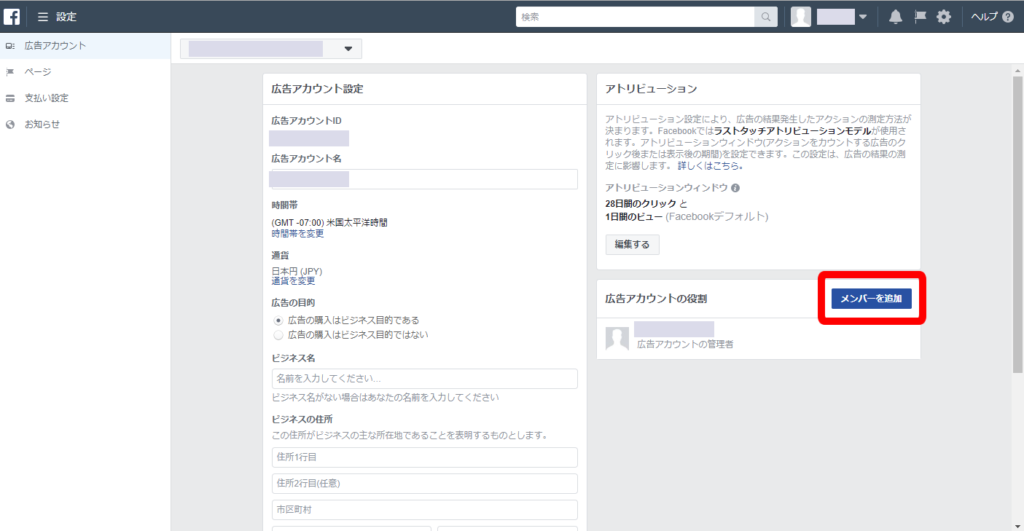
5.権限を選択
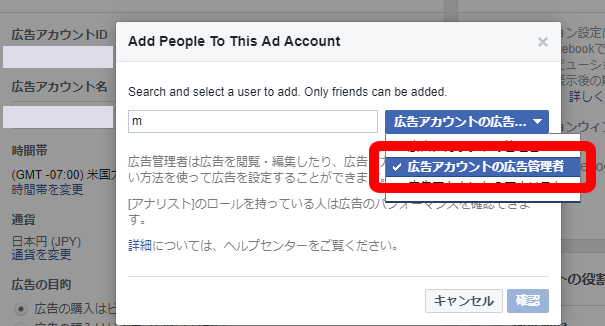
「広告アカウントの広告管理者」を選択してください。こちらの権限があれば大抵の管理はできます。デフォルトで設定されていれば、そのままで大丈夫です。
6.ユーザーを検索
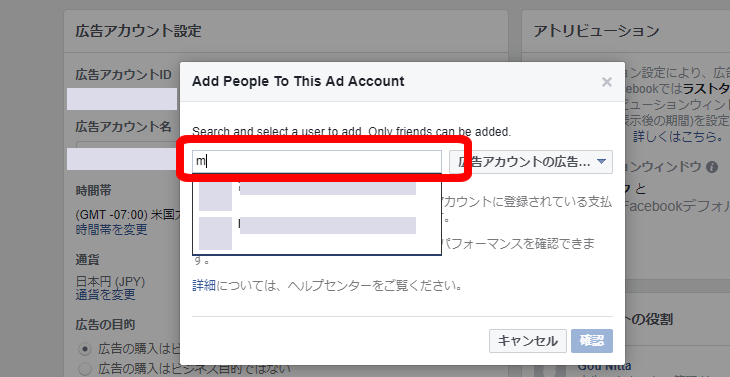
7.広告アカウントの役割欄に追加されているか確認